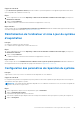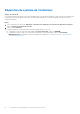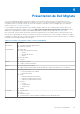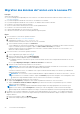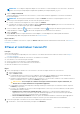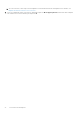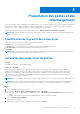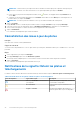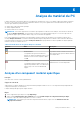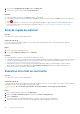Users Guide
Table Of Contents
- SupportAssist for Home PCs version 3.10 Guide de l’utilisateur
- Table des matières
- Introduction
- Prise en main de SupportAssist pour PC
- Configuration requise minimale du PC
- Installer SupportAssist sur un ordinateur personnel
- Interface utilisateur SupportAssist
- Modification du paramètre de langue
- Création d'un profil SupportAssist
- Mise à jour des coordonnées et informations d’expédition
- Utilisation d'un autre profil SupportAssist
- Configuration des paramètres Internet
- Analyses et optimisations planifiées
- Mise à niveau manuelle de SupportAssist
- Notifications
- Désinstallation de SupportAssist
- Présentation de la réinitialisation et de la réparation du système
- Présentation de Dell Migrate
- Présentation des pilotes et des téléchargements
- Analyse du matériel du PC
- Optimisation du PC
- Présentation de l’assistant virtuel
- Création d'une demande de support
- Présentation du dépannage
- Présentation de l’historique
- Obtenir un support
- Nous donner votre avis
- Questions fréquentes
- Ressources relatives à SupportAssist pour ordinateurs personnels
- Contacter Dell
REMARQUE : Certaines mises à jour de pilotes doivent être installées en même temps qu’un ou plusieurs autres pilotes pour
fonctionner correctement. Vous devez sélectionner tous ces pilotes dépendants, puis cliquer sur Installer.
● Pour les mises à jour qui sont automatiquement installées, l’icône s’affiche, accompagnée du message Terminé dans la
colonne État.
● Si la mise à jour doit être installée manuellement, le lien Installer s’affiche dans la colonne État après le téléchargement. Pour
installer la mise à jour, cliquez sur Installer.
REMARQUE : Vous devrez peut-être redémarrer votre PC pour terminer l’installation de certains pilotes.
5. Cliquez sur Terminer.
La page Accueil s’affiche. Le nombre de pilotes installés s’affiche sur la page d’Accueil ainsi que sur la page Historique.
6. Si une mise à jour nécessite un redémarrage, cliquez sur Redémarrer maintenant pour redémarrer le PC immédiatement.
Vous êtes invité à enregistrer vos fichiers et fermer toutes les applications avant de redémarrer.
7. Cliquez sur Redémarrer.
Le PC redémarre automatiquement pour terminer l’installation.
Désinstallation des mises à jour de pilotes
Prérequis
Vous devez être connecté en tant qu’administrateur.
À propos de cette tâche
Si vous rencontrez des problèmes avec votre PC après la mise à jour d’un pilote, désinstallez la mise à jour et rétablissez le PC à son état
précédent.
Étapes
1. Ouvrez SupportAssist, puis cliquez sur Historique.
2. Sur la page Historique, cliquez sur le lien Restaurer le système.
Un message s’affiche, indiquant que le PC sera restauré à son état au moment de la création du point de restauration.
3. Cliquez sur Restaurer.
Le PC redémarre automatiquement pour désinstaller la mise à jour.
Notifications de la vignette Obtenir les pilotes et
téléchargements
Le tableau ci-dessous décrit les différentes notifications d’état qui s’affichent dans la vignette Obtenir les pilotes et téléchargements :
Tableau 8. Notifications de la vignette Obtenir les pilotes et téléchargements
Icône de la vignette Type de mise à jour Description
Mise à jour Facultative ou aucune mise à
jour disponible
Aucune mise à jour n’est disponible ; une mise à
jour facultative est disponible.
Recommandées Seules les mises à jour recommandées sont
disponibles.
Urgent ou Sécurité Les mises à jour urgentes, de sécurité, ou
plusieurs types de mises à jour sont disponibles.
28 Présentation des pilotes et des téléchargements